如何用iPhone实现App限时使用 iPhone屏幕时间功能使用方法
发布时间:2025-07-20 编辑:游乐网
iphone通过“屏幕时间”功能实现app限时使用。具体步骤为:1.进入“设置”→“屏幕时间”,首次开启时选择“这是我的iphone”;2.点击“app使用时间限制”→“添加限制”;3.选择app类别或具体app并设定每日使用时长;4.勾选“使用结束时阻止”,限制生效后app图标变灰,需输入密码方可继续使用。此外,还可设置“始终允许”的app、启用“内容和隐私限制”防止随意修改设置、设置“屏幕时间密码”增强限制执行力、在多设备间同步限制、利用“停用时间”进行全局限制、启用“通信限制”减少干扰、使用“屏幕距离”保护视力、查看“app与 活动”了解时间分配。这些功能共同构建了全面的数字健康管理方案,帮助用户夺回对时间的掌控权,避免无意识沉迷,提升专注力与生活质量。

iPhone要实现App限时使用,核心功能就是利用其内置的“屏幕时间”功能。通过它,你可以为特定应用类别或单个应用设定每日使用时长,一旦达到上限,应用就会被锁定,直到第二天才能再次使用,或者需要输入密码才能继续。

解决方案
要为iPhone上的App设定使用时间限制,你需要进入“设置”应用,找到“屏幕时间”选项。
如果你是第一次使用,系统会引导你开启“屏幕时间”,你可以选择“这是我的iPhone”或“这是我孩子的iPhone”,根据实际情况选择。通常我们是为自己设置,所以选前者。

进入“屏幕时间”后,你会看到一个概览页面,显示你今天的设备使用情况。要设置App限时,你需要:
点击“App使用时间限制”。

选择“添加限制”。这里会列出你手机上所有App的分类,比如“社交”、“娱乐”、“效率”等。你可以选择一个或多个类别,也可以展开类别,精确到某一个App。比如,如果你想限制刷短视频,就可以选择“娱乐”类别,或者直接选择某个具体的短视频App。
选择好需要限制的App或类别后,设定每日使用时长。比如,你可以将社交App限制为每天1小时。
勾选“使用结束时阻止”。这个选项非常关键,一旦时间用完,App图标会变灰,点击后会提示“已达到限制”,需要输入“屏幕时间”密码才能继续使用。这能有效阻止无意识的继续使用。
完成这些步骤后,你所选的App就会在达到设定时间后自动锁定。
为什么我需要限制App使用时间?这不仅仅是自律问题
我个人觉得,限制App使用时间,绝不仅仅是“我自律性不够”这么简单。它更多的是一种数字时代的自我保护机制。我们都知道,很多App的设计初衷就是为了最大化地吸引和留住用户,它们会利用各种心理学技巧,比如无休止的滚动、即时奖励、通知震动,来刺激我们不断地投入时间和注意力。这就像一个精心设计的迷宫,我们很容易在里面迷失方向。
我发现,当我没有设定任何限制时,我会不自觉地打开社交媒体,刷一刷,然后时间就悄悄溜走了。有时候,我只是想查个资料,结果却被推荐内容吸引,半小时后才发现自己偏离了最初的目的。这种无意识的“滑坡效应”对我们的专注力、工作效率,甚至情绪都有很大影响。
限制App使用时间,其实是为自己设置一个清晰的边界。它不是要完全剥夺我们使用App的乐趣,而是帮助我们夺回对时间的掌控权。它提醒我,这个App我今天已经用了多久,是不是该放下手机,去做一些更有意义的事情了?比如,我限制了新闻App的阅读时间,这样我就不会陷入无休止的“信息茧房”,而是有更多时间去阅读一本书,或者和家人聊聊天。这种主动的限制,反而让我觉得更自由,而不是被手机“绑架”。
App限时使用功能有哪些高级设置和注意事项?
“屏幕时间”的App限时功能,其实还有一些不那么显眼但非常实用的高级设置,以及一些使用时需要注意的地方。
首先是“始终允许”列表。这个列表允许你添加一些即使在App使用时间限制或“停用时间”生效时也能正常使用的App。比如,电话、信息、地图等基本通讯和导航工具,你肯定不希望它们被限制。我通常会把一些工作必需的通讯工具,或者紧急联系App放在这个列表里,避免关键时刻掉链子。
其次是“内容和隐私限制”。这个功能虽然主要用于家长控制,但对于成年人自我管理也很有用。如果你担心自己会忍不住去修改“屏幕时间”的设置,可以为“屏幕时间密码”设置一个复杂的密码,甚至可以找一个你信任的朋友帮你设置并保管密码。这样,即使你冲动之下想取消限制,也无法轻易做到。我偶尔也会这么做,尤其是在需要高度专注的项目期间。
一个需要注意的“陷阱”是,当App时间用尽时,系统会提示你“已达到限制”,下方通常会有一个“忽略限制”的选项。这个选项提供了“再用一分钟”、“今天不限制”等选择。如果你没有设置“屏幕时间密码”,或者密码是你自己知道的,那么这个功能就很容易被绕过。所以,关键还是在于你是否真的想执行这个限制。我发现,仅仅是看到这个提示,就已经是一种很好的提醒了,它能让我停下来思考,而不是条件反射地继续使用。
另外,如果你有多台苹果设备,比如iPhone和iPad,并且它们都登录了同一个iCloud账户,你可以选择“在所有设备上共享”。这样,你在iPhone上设置的App限制,也会同步到你的iPad上,实现设备间的统一管理,避免顾此失彼。
除了App限时,屏幕时间还有哪些实用功能可以帮助我更好地管理数字生活?
除了App限时使用,“屏幕时间”还有一些功能,它们构成了一个更全面的数字健康管理体系,远不止是简单地限制某个App。
一个我很喜欢的功能是“停用时间”。它允许你设定一个每天或每周特定时间段(比如晚上10点到早上7点)的“停用时间”。在这个时间段内,除了你“始终允许”的App,所有App都会被限制使用。我用它来确保我在睡前不会被手机干扰,或者在早上工作前能有更专注的准备时间。它和App限时的区别在于,App限是针对单个App的累积使用时长,而停用时间是针对某个特定时段的全局限制。
还有“通信限制”。这个功能可以让你在“停用时间”内,或者在任何时候,限制与某些联系人的通信。这对于需要高度专注,不希望被不必要信息打扰的人来说非常有用。你可以设置只允许与特定联系人通话,或者在停用时间段内完全禁止与陌生号码的通信。
“屏幕距离”是另一个关注健康的实用功能。它会利用前置摄像头检测你使用手机时眼睛与屏幕的距离。如果距离过近,它会弹出提示,建议你将手机拿远一些。这对于保护视力,尤其是孩子们的视力,非常有帮助。我发现自己有时候看得很近,这个提醒能让我及时调整姿势。
最后,“App与 活动”功能虽然不是直接的限制工具,但它提供了最基础也是最重要的信息:你到底把时间花在了哪里。它会详细列出你每天、每周在每个App上花费的时间,以及你访问了哪些 。我经常会查看这个报告,它就像一面镜子,让我清晰地看到自己的数字足迹。有时候,你会惊讶地发现,某个你以为自己用得不多的App,竟然占据了你大量的时间。这些数据能帮助你更理性地评估自己的使用习惯,从而做出更明智的调整。这些功能结合起来,可以帮助你更好地理解和管理自己的数字生活,而不是被它牵着鼻子走。
相关阅读
MORE
+- 如何用iPhone控制智能家居 iPhone家庭App功能设置方法 07-21 如何用iPhone实现App限时使用 iPhone屏幕时间功能使用方法 07-20
- 如何用iPhone设置桌面小组件 iPhone桌面Widget添加方法 07-20 如何在iPhone中录制慢动作视频 iPhone慢动作模式使用技巧 07-20
- 如何用iPhone查看照片拍摄时间 iPhone照片信息查看技巧 07-20 如何在iPhone中添加日程提醒 iPhone日历事件设置技巧 07-20
- 如何在iPhone中创建快捷指令 iPhone自动化操作设置方法 07-20 如何用iPhone开启深色模式 iPhone夜间界面切换方式介绍 07-20
- 如何用iPhone快速切换应用 iPhone多任务管理手势解析 07-19 如何在iPhone中查找丢失设备 iPhone查找功能详细使用方法 07-19
- 如何用iPhone拍摄夜景照片 iPhone夜景模式拍摄技巧分享 07-19 如何在iPhone中安装测试版系统 iPhone公测Beta系统安装方法 07-19
- 如何在iPhone中批量删除信息 iPhone短信快速清理技巧 07-19 如何用iPhone导入联系人 iPhone批量导入通讯录技巧 07-19
- 如何在iPhone中清理缓存 iPhone系统缓存清理方法介绍 07-19 如何在iPhone中录屏操作 iPhone原生录屏功能全指南 07-19
- 如何在iPhone中启用面容识别 iPhone Face ID设置与测试方法 07-18 如何在iPhone中关闭App后台刷新 iPhone优化电量设置方法 07-18

















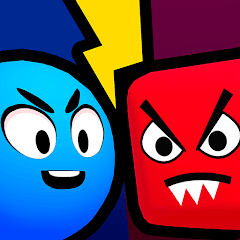












 湘公网安备
43070202000716号
湘公网安备
43070202000716号